Wat is Backup-assistent? Weet u hoe u Version Backup Assistant moet gebruiken?
Als u te veel afhankelijk bent van contacten om contact te houden met familie, vrienden en zakenpartners, moet u over Backup Assistant horen. Met deze draadloze service van Verizon kunt u gemakkelijk een back-up maken van lijsten met contactpersonen. U kunt regelmatig back-ups maken om de belangrijke gegevens beter op te slaan. Hier komt de vraag, hoe maak je een back-up van Android met Backup Assistant?
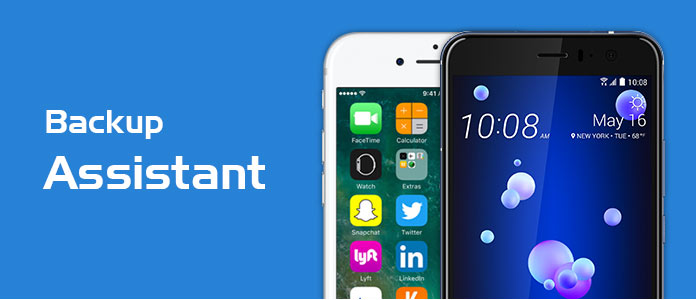
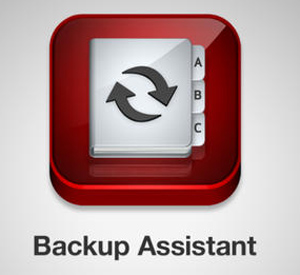
Backup Assistant (Plus) is een draadloze versieservice waarmee u een kopie kunt maken van de contacten van uw Android-apparaat naar een beveiligde website of het adresboek kunt overzetten naar een ander apparaat. Het is inbegrepen bij uw Verizon Wireless-service. U kunt de service gratis krijgen.
Backup Assistant is beschikbaar voor basistelefoons. Of u nu een Android-, iPhone-, Windows- of BlackBerry-apparaat gebruikt, u kunt deze Version Cloud gebruiken om een back-up van uw Android te maken. Zelfs als uw apparaat verloren, beschadigd, gestolen of vervangen is, kunt u het Verizon Backup Assistant-account openen om contacten terug te krijgen.
U zult ook graag lezen: Top 6 beste app-back-up- en hersteltools voor Android.
Als u een back-up wilt maken van contacten met Verizon Backup Assistant, kunt u de volgende instructies volgen.
Stap 1 Zet je telefoon aan en open Back-upassistent app.
Stap 2 Tik Nu back-up om een back-up van het adresboek op uw apparaat te maken.
Als u dagelijks terugkerende back-ups wilt plannen:
Stap 3 Tik Opties En kies Plan. U kunt verschillende opties krijgen, zoals 'Ochtend', 'Middag', 'Avond' en 'Late nacht'. Kies er een en Verizon Backup Assistant maakt automatisch een back-up op basis van uw instelling.
Nadat u naar een nieuw apparaat bent overgeschakeld, kan de Backup Assistant-app uw contacten er snel naar overzetten. Tijdens het herstellen van contacten met deze service, kan Verizon Backup Assistant contacten op een nieuw apparaat samenvoegen met die op zijn site.
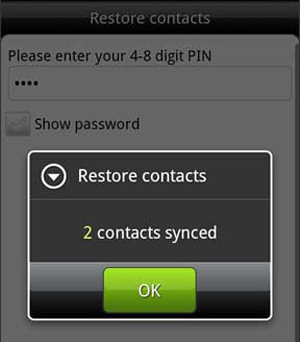
Stap 1 Ontgrendel uw apparaat en open de Backup Assistant-app.
Stap 2 Tik op de knop "OK" wanneer u het pop-upbericht "Contacten herstellen" ziet.
Stap 3 Voer de pincode in waarmee u een adresboek hebt gemaakt en kies "Herstellen".
Stap 4 Tik op "OK" om je contacten te herstellen en over te zetten naar een nieuw apparaat.
Als u wilt maak een back-up van contacten op je Android-telefoon, Backup Assistant is een goede keuze. Maar u moet weten dat u het niet kunt gebruiken om veel andere bestanden te kopiëren. Hier zijn wij oprecht de professional Android-back-upassistent om u te helpen een back-up te maken van alle soorten gegevens op Android. Je kunt het gratis downloaden en proberen.
Stap 1 Start de Android Backup Assistant
Installeer en voer deze krachtige Backup Assistant-app voor Android uit op uw computer. Klik op de optie "Back-up en herstel van Android-gegevens" en verbind uw Android ermee.
Klik daarna op "Back-up van apparaatgegevens" of "Back-up met één klik".
Met "Device Data Backup" kunt u een back-up maken van de geselecteerde gegevens op de computer, terwijl "One-click Backup" een back-up maakt van alle bestanden van Android naar de computer.

Stap 2 Kies Android-gegevens
Afgezien van contacten, kunt u er een back-up van maken van veelgebruikte Android-bestanden zoals berichten, afbeeldingen, video's, audio, oproeplogboeken en meer. Kies de gegevenstypen en klik op "Volgende" om deze bestanden te analyseren.

Opmerking: tijdens deze stap biedt Android Backup Assistant u de optie "Gecodeerde back-up", waarmee u een back-up van uw Android-gegevens kunt maken met een wachtwoord om al uw bestanden te beveiligen.

Stap 3 Back-up van Android-telefoon
Als de instellingen goed zijn gemaakt, klikt u gewoon op de knop "Start" om een back-up te maken van een Android-telefoon naar pc / Mac.

Met deze Android Backup Assistant kunt u eenvoudig een back-up maken van waardevolle gegevens op de computer voor een betere bewaring.
Bekijk de onderstaande video voor meer informatie over het gebruik van Android Backup Assistant:


We praten in dit artikel vooral over Backup Assistant. We geven u een basisintroductie van Verizon Backup Assistant. Bovendien vertellen we je hoe je het kunt gebruiken om contacten te kopiëren en te herstellen. We introduceren u ook met een eenvoudig te gebruiken tool om een back-up van uw Android-gegevens te maken. Ik hoop dat je de belangrijke bestanden op je apparaat beter kunt beheren na het lezen van dit bericht.